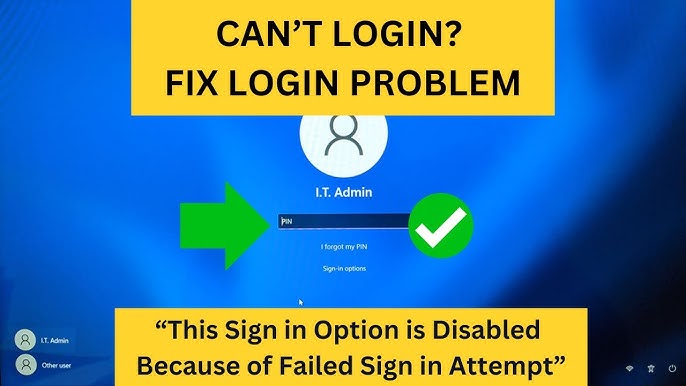
Miért nem tudok belépni a Windows 11-be?
Ha Windows 11-es rendszert használ, és hirtelen nem tudsz belépni a gépedre, akkor lehet, hogy a rendszer biztonsági okokból letiltotta a PIN-kód használatát. A PIN-kódot követően megjelenő hibaüzenet azt jelzi, hogy sikertelen bejelentkezési kísérletek, vagy ismételt leállítások miatt a rendszer ideiglenesen letiltotta a bejelentkezési lehetőséget. Ilyenkor a következő hibaüzenet jelenik meg: „Sikertelen bejelentkezési kísérletek vagy ismételt leállítások miatt ez a bejelentkezési lehetőség le van tiltva. Jelentkezzen be más módon, vagy tartsa az eszközt bekapcsolva legalább 2 órán keresztül, majd próbálja meg újból.”
Mi okozhatja a Windows 11 belépési problémát?
Ennek a hibának több oka is lehet, de leggyakrabban a következőket tapasztalhatjuk:
- Ismételt sikertelen bejelentkezési kísérletek: Ha többször próbáltad meg helytelen PIN-kóddal belépni, a rendszer ideiglenesen letiltja a PIN alapú bejelentkezést a biztonság érdekében.
- Ismételt rendszerleállítások: Ha a géped gyakran leáll vagy újraindul anélkül, hogy megfelelően ki lenne kapcsolva, a Windows 11 védekező mechanizmusai letiltják a PIN-kód használatát a rendszer védelme érdekében.
- Hálózati vagy rendszerhibák: Előfordulhat, hogy a rendszer nem tud megfelelően szinkronizálni a bejelentkezési adatokat a hálózaton, amely szintén hibát eredményezhet.
Hogyan oldható meg a Windows 11 belépési probléma?
A legtöbb esetben a probléma egyszerűen megoldható, ha követed az alábbi lépéseket. A leggyakoribb megoldás az, hogy a számítógépet legalább 2 órán keresztül bekapcsolva hagyod, és megpróbálod újra bejelentkezni. Ha azonban ez nem segít, akkor az alábbi megoldásokat próbálhatod ki:
1. Hagyja bekapcsolva a számítógépet legalább két órán keresztül
Az első dolog, amit megpróbálhatsz, hogy ténylegesen bekapcsolva tartod a számítógépet legalább két órán keresztül. Ez idő alatt a rendszer automatikusan frissíti a bejelentkezési adatokat, és esetleg lehetővé teszi a PIN-kód ismételt használatát. Miután eltelt a két óra, próbálj meg ismét bejelentkezni a PIN-kóddal.
2. Használj másik bejelentkezési módot
Ha a PIN-kód nem működik, akkor próbálj meg más bejelentkezési módot használni, például a jelszót. Ehhez kattints a „Bejelentkezés más módon” lehetőségre, majd válaszd a jelszavas bejelentkezést. Ha nem emlékszel a jelszóra, akkor a Windows 11 lehetőséget ad a jelszó visszaállítására az e-mail cím segítségével.
3. PIN-kód visszaállítása
Ha a két órás várakozási idő sem segít, próbálkozhatsz a PIN-kód visszaállításával. Ezt a következőképpen teheted meg:
- Nyisd meg a „Beállítások” menüt, majd kattints a „Fiók” lehetőségre.
- Válaszd a „Bejelentkezési lehetőségek” opciót, majd a „PIN” alatt kattints a „Törlés” gombra.
- Ezután add meg a jelszavadat, és töröld a PIN-kódot.
- Miután törölted a PIN-t, újra beállíthatod egy új PIN-kódot.
4. Használj másik felhasználói fiókot
Ha van másik felhasználói fiók is a számítógépen, próbálj meg azzal bejelentkezni. Ha sikerül, akkor hozzáférhetsz a rendszerhez, és elvégezheted a szükséges módosításokat a PIN-kóddal kapcsolatban.
5. Rendszer-visszaállítás
Ha a fentiek nem segítenek, akkor megpróbálhatod a rendszer-visszaállítást egy korábbi, működő állapotra. Ehhez indítsd el a rendszer-visszaállító eszközt a Windows helyreállítási opciók segítségével, és válaszd ki a megfelelő visszaállítási pontot.
Összegzés
A Windows 11 belépési problémák általában nem tartanak sokáig, és a legtöbb esetben elég a rendszer frissítése vagy a PIN-kód visszaállítása a probléma megoldásához. Ha a fenti megoldások nem oldják meg a problémát, akkor próbálkozhatsz másik felhasználói fiókkal vagy rendszer-visszaállítással. Ne felejtsd el, hogy a rendszer gyakori leállítása vagy a PIN-kód helytelen megadása okozhatja a problémát, ezért fontos, hogy biztonságos módon kezeld a bejelentkezési adatokat.
